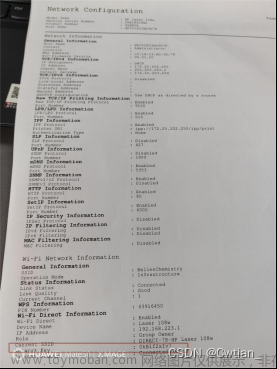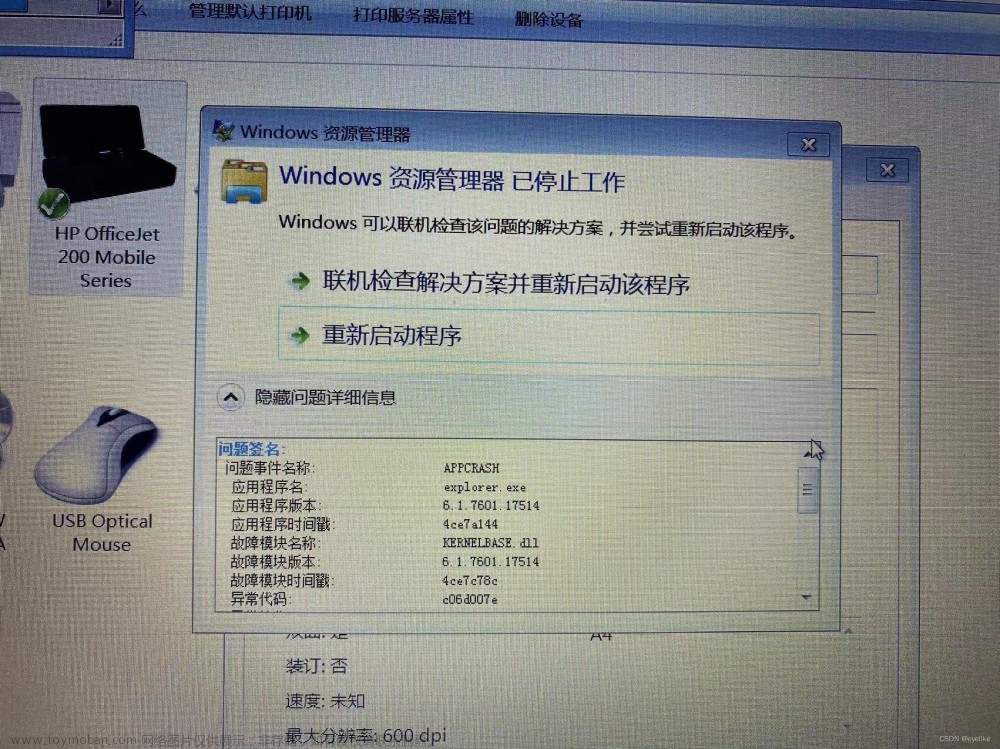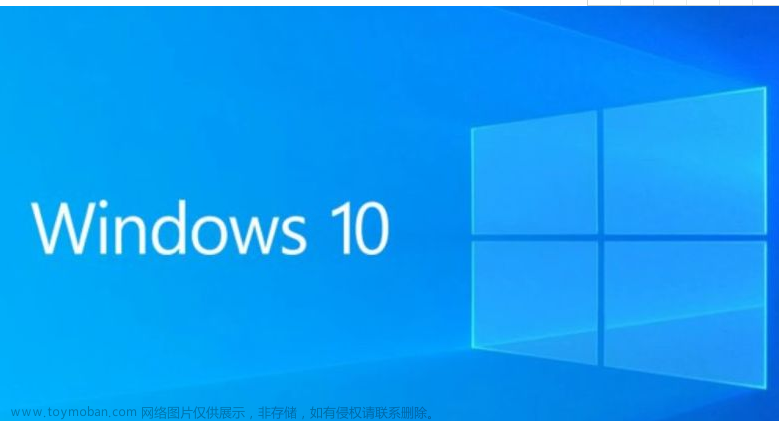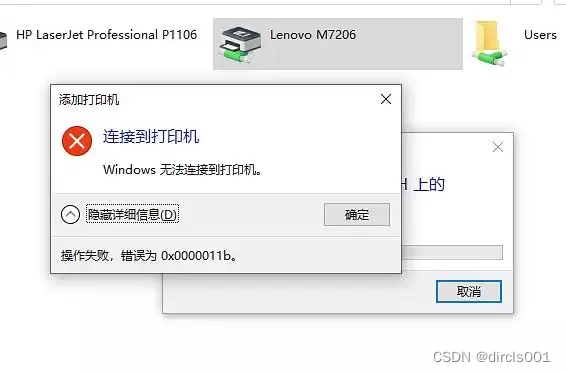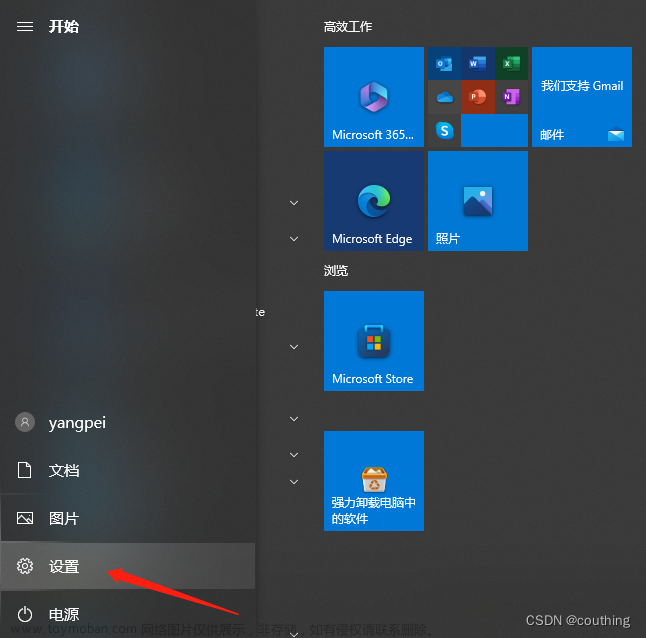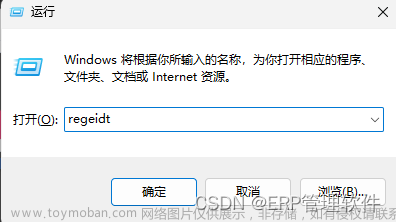今天,咱们公司的HP打印机扫描出现了问题:

连上了打印机的WiFi,点击扫描未弹出扫描信息,提示无法建立扫描仪通信。请确保已打开您的产品的电源,检查连接,并确保网络工作正常。如果这些条件都正确,请重新启动产品并再次扫描。
对此,我们开始着手研究问题的根源,终于找到了下面的解决方案,于是,我整理了一份流程出来,供大家参考,下面流程亲测可用:
1、按Windows+R键,输入services.msc

2、在服务列表中找到Windows Image Acquisition (WIA)服务

3、右键这个服务属性,选择登录,将登录身份改为本地系统账户

4、然后选择恢复,将第一次失败改为“重新启动服务”

5、以上两个选项都修改好后,点击应用,确定保存。
6、然后右键该服务,选择“所有任务”,选择“停止”

7、然后选择“所有任务”,选择“启动”

8、最后,重新连接打印机,点击HP扫描软件就出现了扫描的信息啦!
 9、最后,开启愉快的扫描之旅吧~文章来源:https://www.toymoban.com/news/detail-440157.html
9、最后,开启愉快的扫描之旅吧~文章来源:https://www.toymoban.com/news/detail-440157.html
文章来源地址https://www.toymoban.com/news/detail-440157.html
到了这里,关于HP打印机扫描提示无法建立扫描通信,需要更新IP解决方案的文章就介绍完了。如果您还想了解更多内容,请在右上角搜索TOY模板网以前的文章或继续浏览下面的相关文章,希望大家以后多多支持TOY模板网!